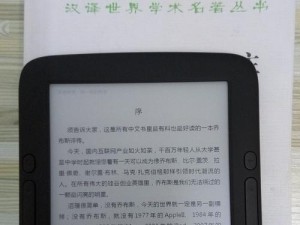近年来,随着计算机使用的普及,系统蓝屏问题成为困扰许多用户的常见难题。而使用U盘安装系统则是一种常见的解决方法。本文将详细介绍如何使用U盘安装系统来解决系统蓝屏问题,帮助用户轻松应对这一困扰。
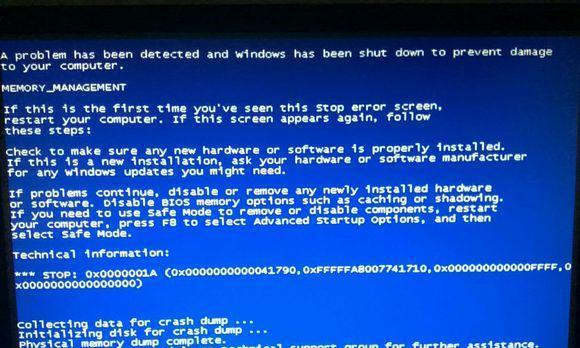
制作启动U盘的必要准备
通过制作启动U盘,我们可以方便地重新安装或修复操作系统,解决系统蓝屏问题。但在开始之前,我们需要准备一些必要的工具和文件。
准备一个空白U盘和一个可用的电脑
我们需要一只容量足够的空白U盘,建议容量不低于8GB。同时,我们还需要一台可以正常工作的电脑,并确保其连接到互联网。
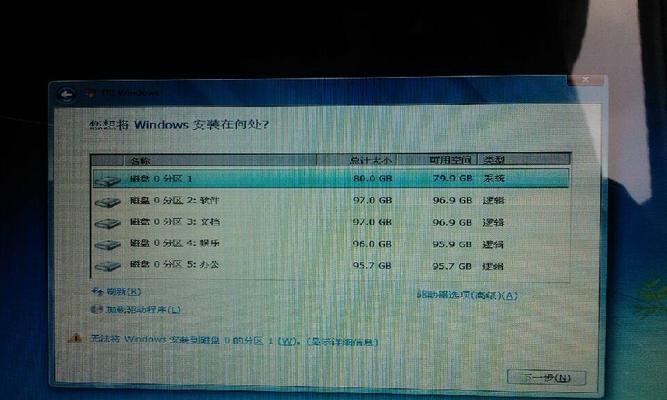
下载合适的操作系统镜像文件
接下来,我们需要从官方或其他可信的渠道下载合适的操作系统镜像文件。根据自己的需要选择适用的操作系统版本,并确保文件下载完整、安全。
下载和安装U盘启动工具
为了将操作系统镜像文件写入U盘并使其成为可启动的安装盘,我们需要下载和安装一个可信赖的U盘启动工具。常见的工具有Rufus、UltraISO等,根据个人喜好选择即可。
运行U盘启动工具并进行设置
打开刚刚安装好的U盘启动工具,根据界面上的指引进行相关设置。一般来说,我们需要选择U盘所在的盘符以及待写入的操作系统镜像文件。

将操作系统镜像文件写入U盘
在设置完成后,我们可以点击开始按钮,启动写入操作系统镜像文件到U盘的过程。请注意,这个过程会格式化U盘,因此请提前备份U盘中的重要数据。
设置计算机启动顺序
完成U盘制作后,我们需要重新启动电脑,并进入BIOS设置界面。在BIOS设置界面中,我们需要将U盘设置为首选启动设备,以确保系统能够从U盘启动。
重新启动电脑并开始安装系统
设置完成后,保存并退出BIOS设置界面。电脑将自动重新启动,并从U盘中启动。此时,我们可以按照安装程序的指引,选择合适的选项并开始安装系统。
选择修复系统选项
如果我们不想重新安装系统,而是希望修复已有系统的蓝屏问题,我们可以选择相应的修复系统选项。根据系统版本的不同,修复选项可能会有所差异。
按照指引修复系统蓝屏问题
根据选择的修复系统选项,我们可以按照指引进行相应的操作来解决系统蓝屏问题。常见的修复方式包括修复启动问题、还原系统等。
等待修复过程完成
在进行修复操作后,我们需要耐心等待修复过程完成。这可能需要一些时间,取决于问题的严重程度以及电脑性能。
重启电脑并检查蓝屏问题是否解决
修复过程完成后,我们需要重新启动电脑,并检查系统蓝屏问题是否得到解决。如果问题依然存在,我们可以尝试其他方法或者重新安装系统。
注意事项和常见问题解答
在使用U盘安装系统解决蓝屏问题的过程中,我们还需要注意一些细节和常见问题。例如,U盘制作失败、操作系统镜像文件下载异常等问题都可能会遇到。
其他解决系统蓝屏问题的方法
除了使用U盘安装系统,我们还可以尝试其他解决系统蓝屏问题的方法。例如,更新驱动程序、升级操作系统、清理系统垃圾文件等。
通过本文的介绍,我们详细了解了如何使用U盘安装系统来解决系统蓝屏问题。无论是重新安装系统还是修复已有系统,我们都可以通过这种方法轻松应对蓝屏问题,让计算机重新恢复正常运行。在操作过程中,我们还需要注意一些细节和常见问题,以确保操作的顺利进行。希望本文对遇到系统蓝屏问题的用户能够有所帮助。